Utiliser la barre outil Google
La firme propose une barre a installer sur son navigateur Web. Comment utiliser cet outil pratique sur Internet Explorer, Edge ou Chrome et Firefox.


Un outil gratuit et pratique, qui permet de gagner du temps. Son look moderne et ses nombreuses fonctionnalites, fait d'elle un outil utile. Google ameliore les fonctions, elle est a la fois elegante et rapide. L'installation est aussi rapide.
Elle permet surtout a l'internaute, d'effectuer des recherches depuis le navigateur (Edge, Google Chrome etc) Nous obtenons des resultats, sans meme devoir se rendre sur Google.fr et taper la recherche. C'est un gain de temps.
J'aime beaucoup ! La fonction, qui permet de traduire instantanement les pages. Cet outil a un moyen de detection, qui permet de detecter automatiquement la langue. J'ai pu teste, la traduction est interessante et tres fluide.
La fonction permettait de connaitre le PR d'un site (Une information approximatif de la popularite d'une page) La barre grise devenait verte selon le PR de la page. La note commençait par 0 a 10, zero etait la valeur la plus faible.
Google n'affichait pas le reel PageRank du site ou page Internet. Avec le temps, cette fonction n'a plus d'importance. C'est un ancien facteur de referencement. Cet indicateur de popularite de Google, s'arrete suite a sa decision.
Le petit paragraphe permet de connaitre l'histoire de cette barre. Il arrive qu'il ajoute de nouvelles fonctionnalites, puis en retirer lorsque ça ne fonctionne plus. Google se base sur d'autres elements, pour mesurer la popularite.
J'ai le souvenir de la fonctionnalite. Lorsqu'il y avait une baisse ou augmentation, tout les webmasters en parlaient sur les forums. Certains cherchaient les elements, qui faisaient chuter cette note approximatif. Ça date maintenant.

J'apprecie le systeme bouton, qui permet de partager sur les reseaux sociaux. L'avantage c'est de partager tres vite, sur les differents reseaux (Pour partager un article, une page et autres elements) aupres d'un large public.
Nous pouvons avec la fonctionnalite, partager rapidement une
page Web. Tout ça ! Sur une simple pression sur le bouton (Au
lieu de se rendre sur le reseau social, coller URL et seulement
partager) C'est bien plus rapide.

Vous pouvez voir les boutons pour partager
Vous pourrez partager sur Facebook, sur Twitter (Plus sur
Google+, suite a sa fermeture au mois d'avril 2019)
L'utilisateur pourra partager sur Blogger et d'autres
plateformes. Nous pouvons ajouter des boutons a l'outil.
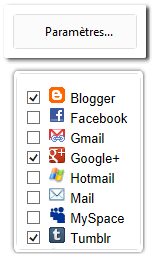
Les boutons que nous pouvons ajouter, permettent de publier sur les services que nous utilisons. Pour en ajouter, cliquez sur Partager, puis Parametres. Cochez maintenant le service a ajouter, exemple (La case Tumblr)
Maintenant ! Il ne faudra que quelques instants pour publier. Cette solution permet de ne plus aller sur le reseau social, et seulement publier les articles. Cette barre dans son ensemble, facilite beaucoup l'utilisation du Web.

Ne cherchez plus a placer la toolbar dans le navigateur Firefox. En 2011, Google decide de la retirer pour lui (A partir de la version Firefox 5). Parce que la plupart des fonctionnalites, sont presentes sur le navigateur Mozilla.
Comment installer la barre d'outils ? Il faut acceder a la page, pour la telecharger. Vous devez lire les conditions d'utilisation, puis accepter (L'installation demarre) Une fois termine, cliquez sur le bouton activer. (C'est tout simple)
Pour desinstaller la barre, il faudra ouvrir le navigateur. Maintenant, il faut se rendre dans les options. Utilisez desinstaller puis Ok. Ce bon outil ! Fonctionne sur diverses versions de Windows XP, SP3 et 7 et autres series.
Elle permet de bloquer l'ouverture des publicites (L'option
est normalement active, apres son installation) Dans le cas ou
vous ne l'avez pas. Il faut se rendre sur le navigateur, sur la
cle ou 3 barres (En haut a droite de Edge et IE)
![]()
Rendez vous maintenant dans Outils. Vous allez avoir une
case, a cote de Blocage de Pop-up (Cochez la) Il faudra
confirmer, en cliquant sur le bouton Enregistrer.
Vous voila avec cette option, qui vous sera vraiment utile.

Vous n'arrivez pas a installer l'outil sur Edge Microsoft ? Vous pouvez changer le moteur par defaut, par un autre outil de recherche (Exemple Google.fr) Rendez-vous sur le moteur a ajouter, sur Yahoo.fr ou alors sur Qwant.com
Cliquez sur les 3 points (En haut bien a droite) puis
Parametres et maintenant Avance. En bas vous devez avoir Charger
de fournisseur de recherche. Cliquez sur Yahoo ou Qwant.. Puis
Definir par defaut. Voila c'est fait.
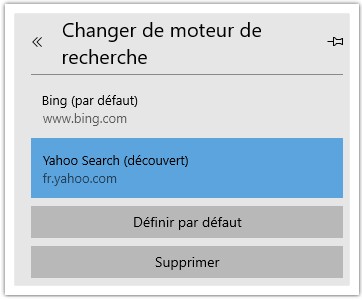
Lorsque nous rencontrons un probleme, nous pouvons supprimer et installer de nouveau la barre. Nettoyez le navigateur (Recherche instantanee ou historique) Verifiez que vous avez la derniere version du navigateur.
Allez sur les 3 barres et ensuite sur Parametres. Cliquez sur
A propos de Chrome. N'oubliez-pas que la toolbar n'est plus
disponible pour Firefox, encore disponible pour Internet
Explorer. Chrome propose directement la recherche.
La recherche s'effectue dans la barre traditionnelle. La 1ere version pour Firefox date de 2005, pour se terminer en 2011. J'ai adore la gestion des bookmarks directement dans la barre, ou la fonction envoyer SMS e-mail..
L'utilisateur pouvait se connecter rapidement sur son compte
Google. Il peut actuellement se rendre sur Google.fr, puis
cliquer sur Connexion. Il y avait un champ de
recherche ameliore, avec la liste de suggestions. J'ai adore.
Tout comme la fonctionnalite Favoris, qui permettait d'acceder depuis n'importe quel PC. Les favoris etaient stocker en ligne, via le compte Google. Il y avait un lien direct, avec le service Google Docs, puis aussi Spreadsheets.
Heberger des fichiers sur un serveur (Un cloud) Que savoir sur son service et son offre gratuite ? Apprenez pleins de choses a propos de Drive.
Comment creer un compte Google, puis profiter des divers services qu'il propose ? Combien de temps faut-il pour en obtenir un.. C'est par ici.
Maintenant que j'ai un compte, je veux bien l'utiliser. Comment acceder a son compte, pour utiliser les services ? Cet article est a lire, c'est ici.